Proč je moje rychlost Starlink tak pomalá a jak ji zlepšit
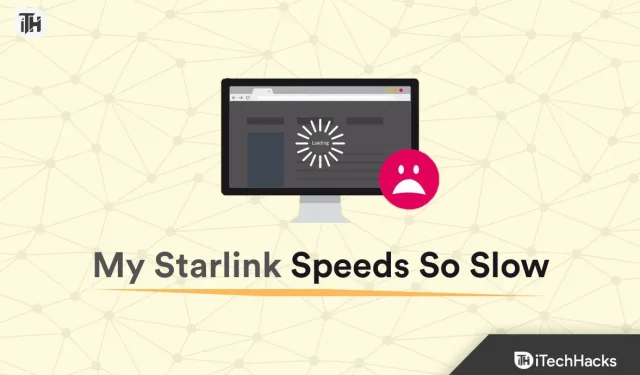
Je váš Starlink pomalý? Vypadá to jako řečnická otázka, protože to všichni víme. Starlink nebyl schopen splnit to, co dříve slíbil, ale existují způsoby, jak zvýšit rychlost vašeho Starlinku.
Rychlosti stahování pro rezidentní zákazníky by se měly pohybovat mezi 20 a 100 Mbps. Na druhou stranu, jako zákazník RV byste měli počítat s nižší rychlostí, zejména ve špičce, kdy bude mít váš provoz nižší prioritu. V RV Starlink je průměrná rychlost od 5 do 50 Mbps. Průměrná rychlost Starlinku to odstraní. Zde je však průvodce, který vám pomůže rozhodnout, zda je vaše rychlost Starlink nízká.
Obsah:
Proč je moje rychlost Starlink tak pomalá?
Existuje řada možných důvodů, proč může být rychlost vašeho internetu Starlink pomalá. Mezi nejběžnější patří:
- Počasí: Starlink se při poskytování internetových služeb spoléhá na síť satelitů obíhajících kolem Země. Tyto satelity jsou ovlivněny povětrnostními podmínkami, jako je silný déšť nebo sníh, což může způsobit výpadky služeb.
- Překážky: Pokud máte stromy, budovy nebo jiné fyzické překážky, které blokují linii viditelnosti mezi vaší anténou Starlink a satelity, vaše rychlost se může zpomalit.
- Nadužívání: Pokud mnoho lidí ve vaší oblasti používá internet současně, může to vést k zahlcení sítě a pomalé rychlosti pro všechny.
- Problémy s routerem nebo modemem. Je možné, že váš router nebo modem je vadný nebo zastaralý, což může mít za následek pomalé rychlosti.
- Přetížení sítě: Starlink je nová služba, která je stále v procesu zavádění. Vaše oblast může zaznamenat vysokou úroveň přetížení sítě.
- Poloha: Rychlost internetu Starlink se může lišit v závislosti na vaší poloze. Některé oblasti mohou mít lepší pokrytí a vyšší rychlosti než jiné.
- Konfigurace sítě: Pokud je vaše síť nakonfigurována nesprávně, může to být důvodem nízké rychlosti. To může zahrnovat problémy, jako je nesprávný server DNS nebo nastavení IP.
- Zařízení třetích stran. Pokud jsou k vašim sítím připojena jakákoli zařízení třetích stran, jako jsou bezpečnostní kamery, reproduktory nebo jiná zařízení pro chytrou domácnost, mohou zpomalit rychlost vašeho internetu.
Nyní, když znáte důvody, proč je Starlink pomalý, začněme to opravovat.
Jak opravit problémy se Starlink So Slow Speed
Nyní, když víte, proč je rychlost Starlink pomalá, zde jsou opravy, které musíte provést, abyste to napravili. Ujistěte se, že pečlivě sledujete každou z těchto oprav, protože jsou jediné, které vám mohou pomoci. Začněme hned.
Oprava 1: Zkontrolujte překážky
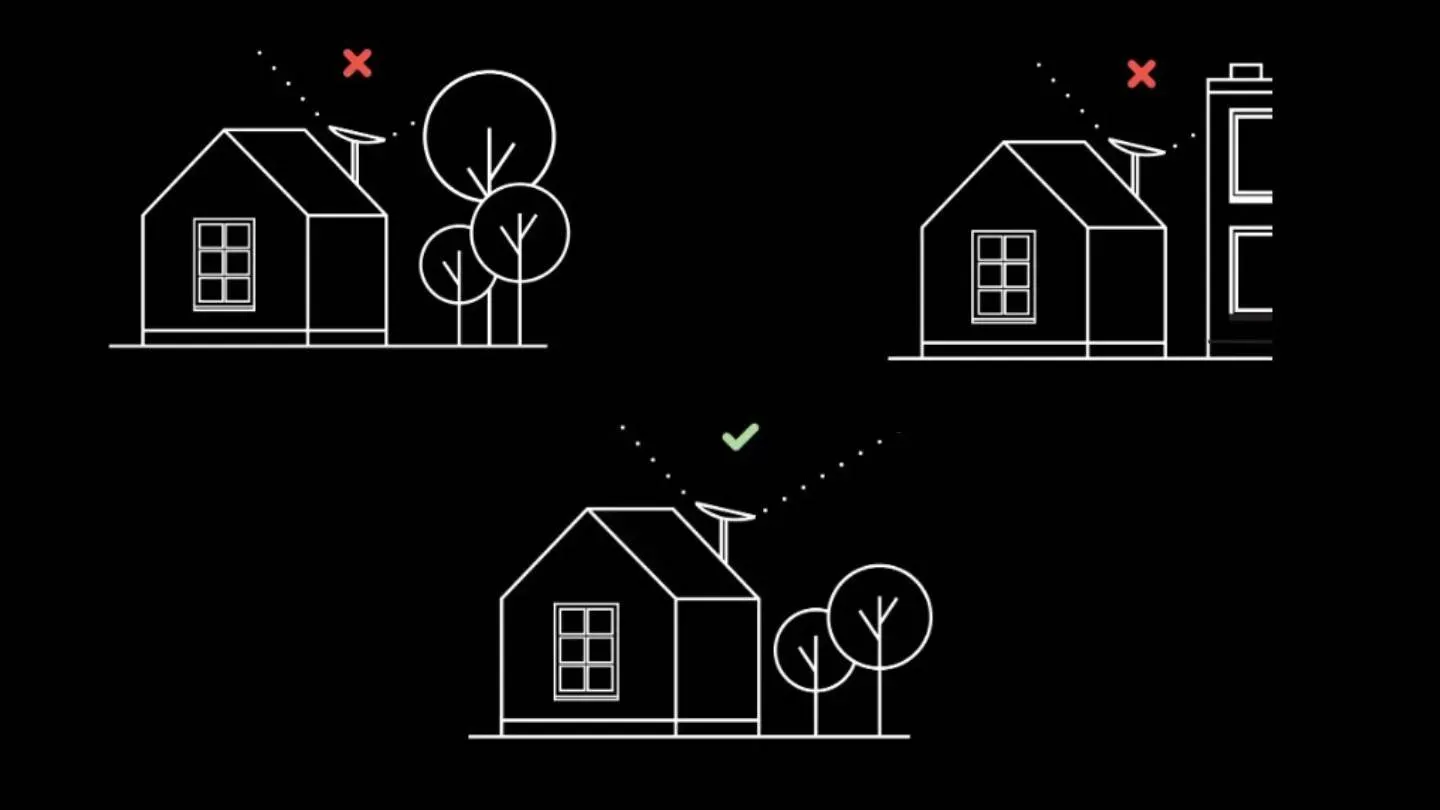
Podle tohoto návodu funguje Starlink nejlépe, když jej nainstalujete na střechu opatrně. Během instalace se také musíte ujistit, že v blízkosti nejsou žádné překážky, které by mohly způsobit problémy, jako je pomalá rychlost.
Žádné překážky nezaručují, že se váš Starlink bude moci automaticky sladit se souhvězdími a poskytne vám hladký internet.
Ujistěte se, že jste anténu Starlink umístili správně. Jinak se vaše anténa Starlink nebude moci přesně spojit se souhvězdími, což bude mít za následek nižší rychlost než obvykle. Pokud jste to udělali správně, přejděte k další opravě.
Oprava 2: Použijte aplikaci Starlink
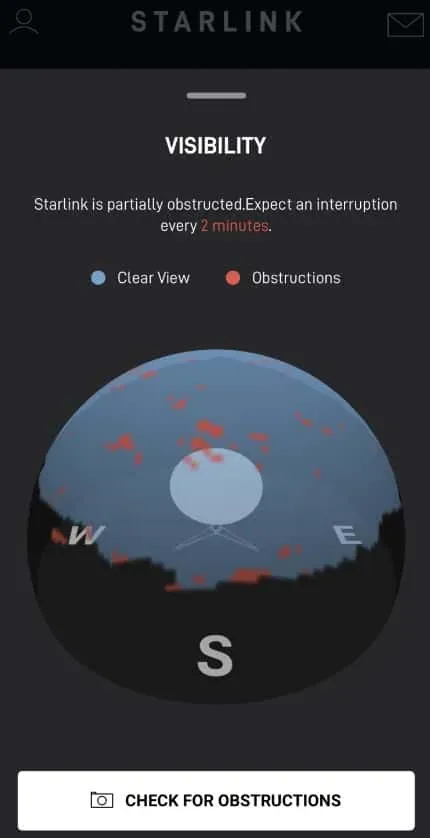
Vždy se doporučuje používat aplikaci Starlink. Když se přihlásíte, tato aplikace zobrazí všechny typy dat, od rychlosti internetu po překážky a statistiky.
Možná byly vaše rychlosti Starlinku večer pomalé, ale ráno byly vysoké. Aplikace Starlink vám ukáže, jak a kdy byla rychlost vysoká, a to zobrazením statistik.
Mapa překážek je zvláště užitečná pro lokalizaci překážek a jejich odstraňování, pokud je to možné. Z tohoto důvodu se vždy doporučuje umístit Starlink co nejvýše a nejblíže severní polokouli.
Oprava 3: Zkontrolujte přetížení sítě
Přetížení sítě v síti Starlink je nejčastějším důvodem nízkých rychlostí Starlink. Starlink je lídrem v satelitním průmyslu, ale má před sebou ještě dlouhou cestu, než bude moci adekvátně sloužit svým zákazníkům.
Hlavním důvodem citelného zpomalení průměrné rychlosti je převážný počet lidí, kteří službu využívají. Starlink uvedl, že to plánuje vyřešit jednoduše vypuštěním více satelitů na nižší oběžnou dráhu a udržením vyšší koncentrace konstelací.
Problém je v tom, že pro většinu uživatelů to není rychlé řešení pomalé rychlosti Starlinku. Bohužel Starlink nemá ani prioritní program, který by poskytoval vyšší rychlosti internetu. Nejúčinnějším opatřením, které můžete právě teď provést, je snížit používání internetu mezi 18:00 a 23:00 místního času, kdy je poptávka nejvyšší.
Nezapomeňte provádět úlohy náročné na data mimo tuto dobu. Přetížení lze také snížit snížením počtu zařízení připojených k vaší domácí síti.
Televizory a další chytrá zařízení spotřebují spoustu dat a lze je upravit tak, aby uvolnily místo pro další zařízení. Chcete-li uvolnit šířku pásma pro zařízení, která používáte, vypněte ta, která nepoužíváte.
Oprava 4: Použijte Ethernet místo WiFi
Vzhledem k povaze bezdrátového standardu není Wi-Fi stabilním prostředkem pro přístup k internetu. A vzhledem k povaze tohoto bezdrátového připojení bude vždy docházet ke snížení rychlosti připojení.
Navzdory mnoha výhodám však nemůže konkurovat rychlosti kabelového standardu, jako je Ethernet. Připojením zařízení přímo k routeru Starlink pomocí ethernetového kabelu získáte nejlepší možnou rychlost z paraboly Starlink. V důsledku toho byste si měli zakoupit ethernetový adaptér Starlink za 25 USD.
Tato metoda není esteticky příjemná a vyžaduje pečlivé vedení kabelů. Zaručuje však vysokou rychlost vašeho Starlinku. Připojení ethernetového kabelu k routeru Starlink je snadné, pokud máte originální kulatou anténu Starlink.
Jakmile budete mít vše správně nastaveno, měla by se vaše rychlost výrazně zlepšit.
Oprava 5: Obnovení továrního nastavení Starlink
Pokud vám žádná z výše uvedených oprav nepomohla urychlit Starlink, je čas provést tovární reset. Obnovení továrního nastavení vyřeší mnoho problémů, včetně nízké rychlosti a také chyby při vypínání.
Vzhledem k tomu, že resetování routeru Starlink do továrního nastavení je zcela odlišný proces, je potřeba dodržet mnoho kroků. Za tímto účelem je zde náš průvodce resetováním Starlink na tovární nastavení.
Oprava 6: Kontaktujte podporu
Pokud ani resetování Starlinku do továrního nastavení nepomohlo, musíte kontaktovat podporu Starlink. Kontakt s nimi však není snadný úkol. Tolik, že zde je vyhrazený průvodce kontaktováním podpory Starlink. Ujistěte se, že pečlivě dodržujete průvodce a vysvětlujete svůj problém na lístku. Poté je zaručeno, že váš problém s rychlostí Starlink bude vyřešen.
spodní řádek
No, to je vše, co máme o tom, proč jsou vaše rychlosti Starlink tak pomalé. Doufáme, že vám tento průvodce pomohl. Nyní víte, jak důležité je překonávat překážky. Pokud vám návod pomohl, dejte nám prosím vědět, která oprava pomohla. Také, pokud máte nějaké pochybnosti, nezapomeňte se vyjádřit níže.
Napsat komentář